1、首先打开开始菜单中的控制面板,进入控制面板之后找到并点击“区域和语言”项;
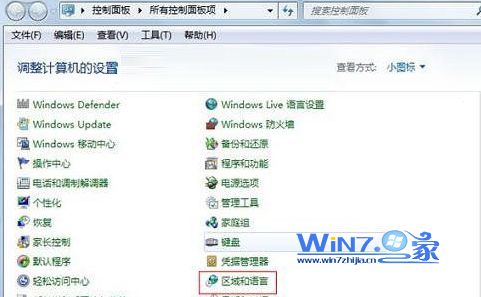
2、在打开的区域和语言对话框中,切换到“键盘和语言”选项卡,然后点击“更改键盘”按钮;
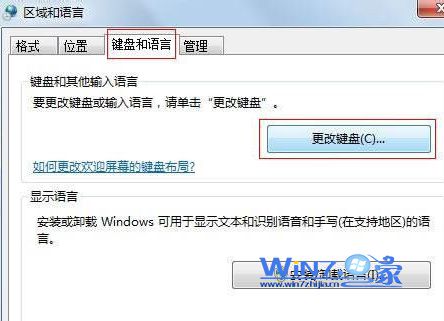
3、接着在对话框中选择一款输入法作为默认的,然后下面其他的输入法可以删除;
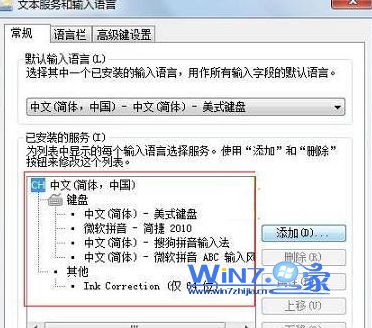
4、然后返回区域和语言界面,切换到“管理”选项卡,点击“复制设置”按钮;
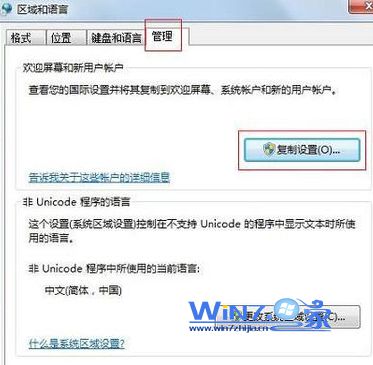
5、在打开的复制对话框中,将界面下方的“欢迎屏幕和系统账户”、“新建用户账户”两项勾选,然后点击确定按钮退出即可。
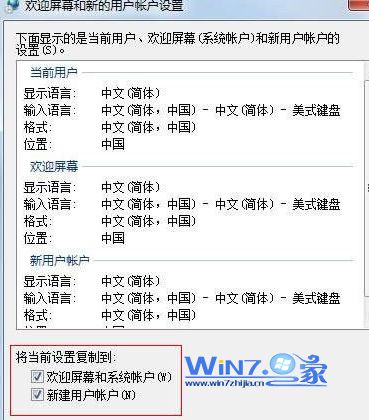
上面为大家介绍的就是Win7如何设置默认输入法的详细操作步骤了,感兴趣的朋友们不妨可以试试看哦,更多精彩内容欢迎访问最新win7系统下载站。
相关推荐:Win7中如何添加输入法